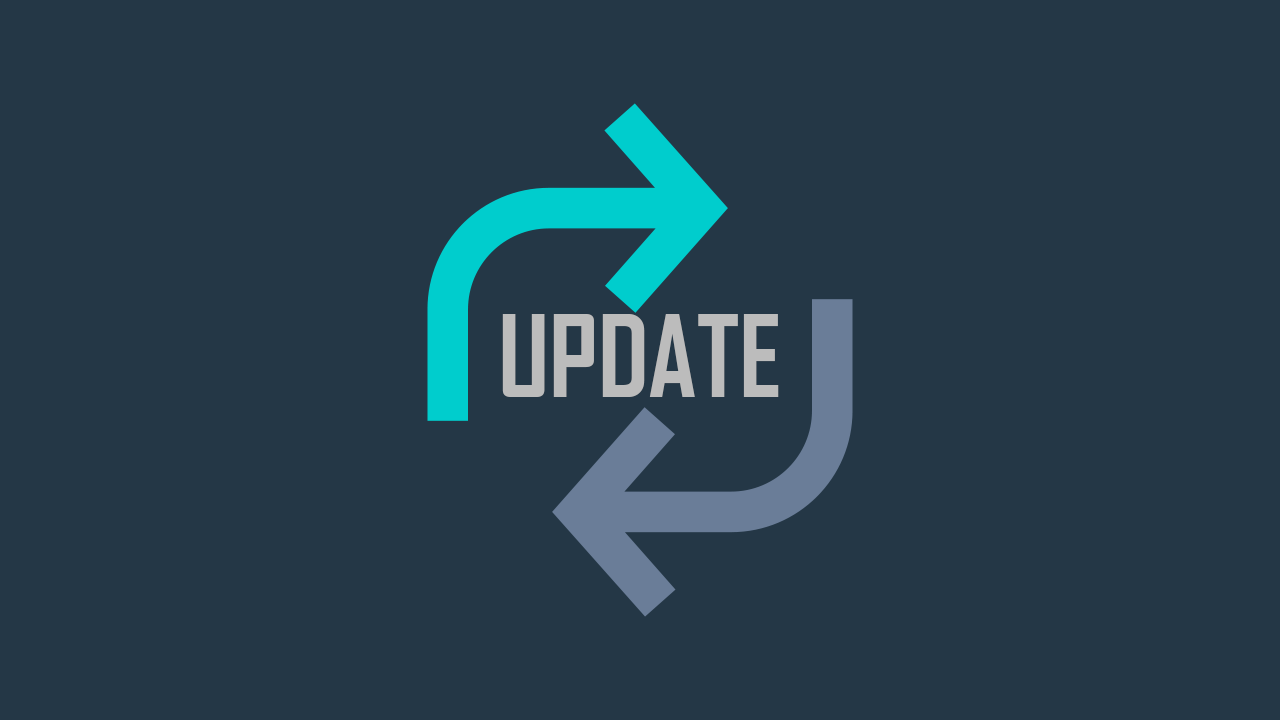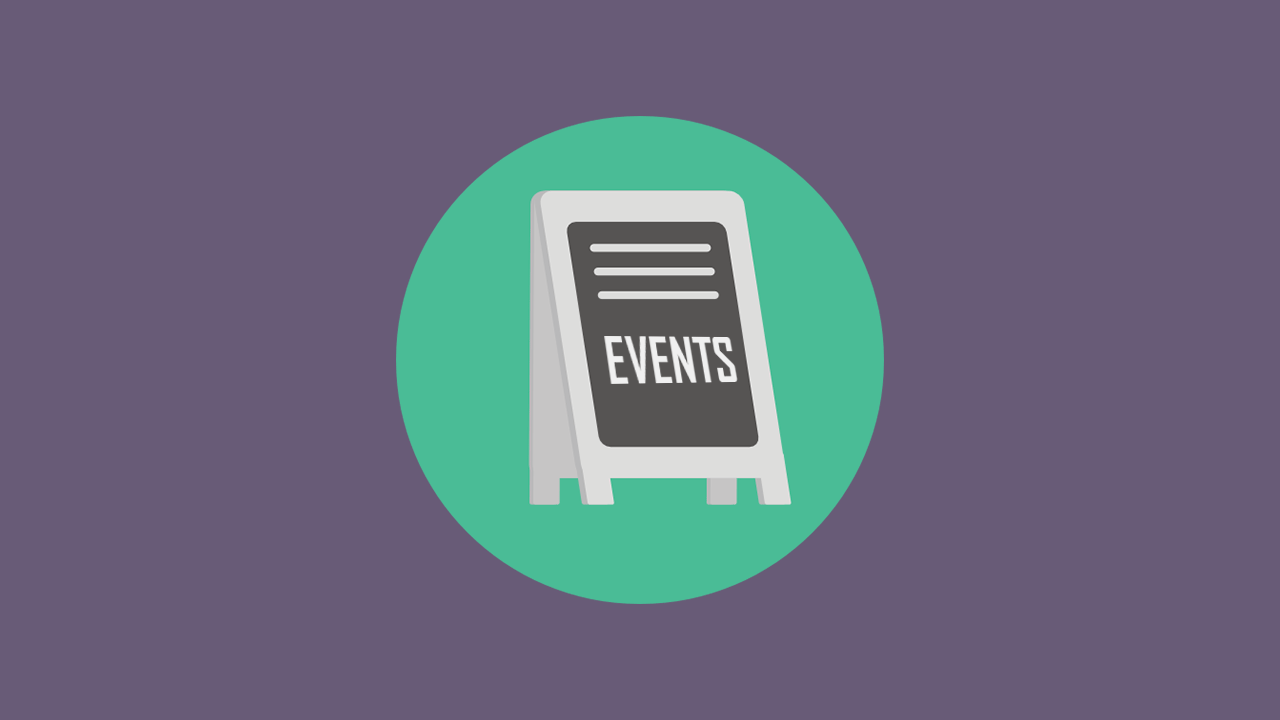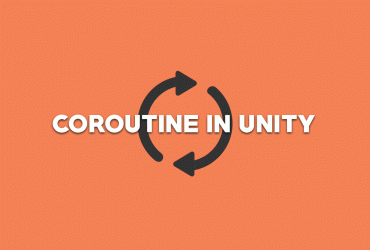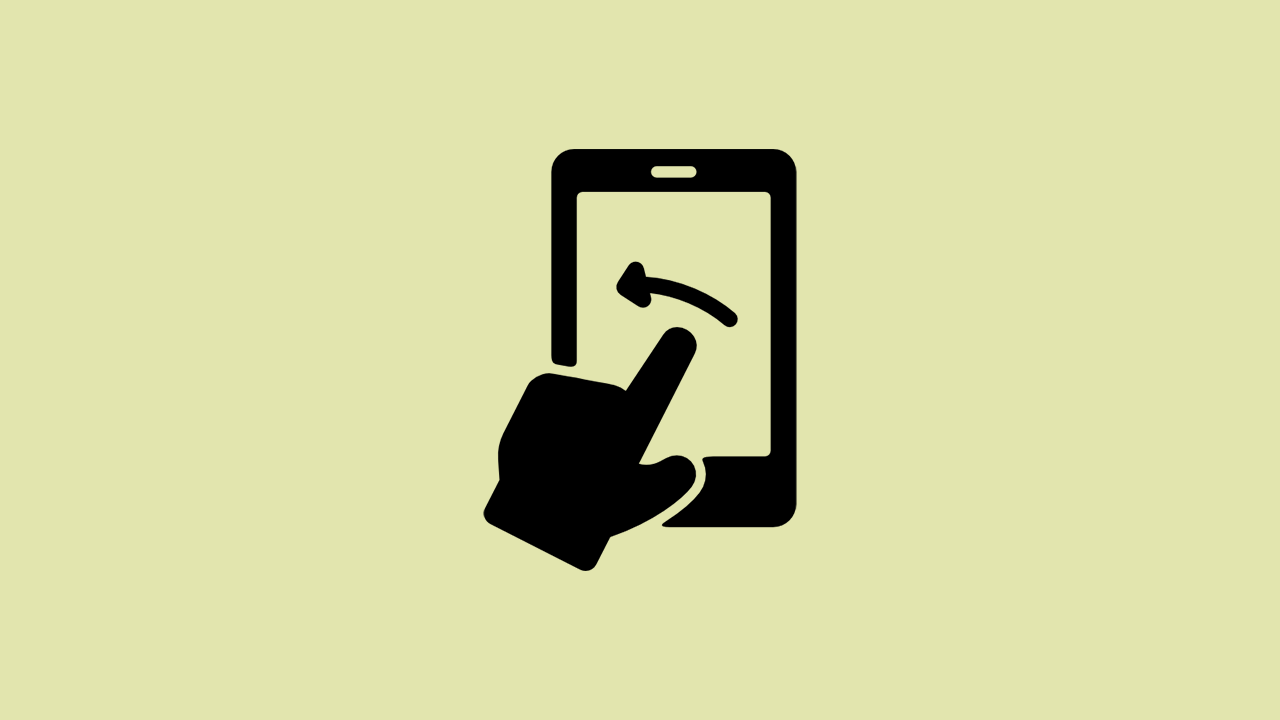Cách cài đặt SMTP cho WordPress
Gần đây hiện tượng người dùng trên WordPress không nhận được Email thông báo đơn hàng trên Woocommerce hay các thông tin từ form Contact Form 7 dẫn tới bị giảm sự trải nghiệm của khách hàng cũng như quản lý theo dõi sản phẩm hay thông tin người dùng trên Website. Bài viết này mình sẽ hướng dẫn bạn cách nhận được Email thông báo bằng cách thiết lập SMTP trên website WordPress.
SMTP là gì?
SMTP (Simple Mail Transfer Protocol) là giao thức TCP/IP được dùng để gửi email trên internet. Nó thiết lập kênh kết nối giữa mail client và mail server, và thiết lập kênh liên lạc giữa mail server gửi và mail server nhận. Email sẽ được đẩy từ mail client lên mail server và từ mail server nó sẽ được server này gửi đi đến mail server nhận. Nhìn hình dưới bạn sẽ thấy cách hoạt động của việc gửi mail:
Cách lấy thông tin SMTP của Gmail
Để gửi form trong WordPress các bạn có thể dùng SMTP của Gmail hoàn toàn miễn phí, mình dùng từ lâu rồi khá ổn, miễn là không vi phạm quy tắc của Gmail là được, và đặc thù nữa là SMTP của Gmail sẽ giới hạn gửi 2000 email/ngày.
Để lấy thông tin SMTP bạn cần đáp ứng 2 điều kiện sau:
- Có tài khoản Gmail
- Tài khoản Gmail bật bảo mật 2 lớp
Các bạn vào trang sau: https://myaccount.google.com/.
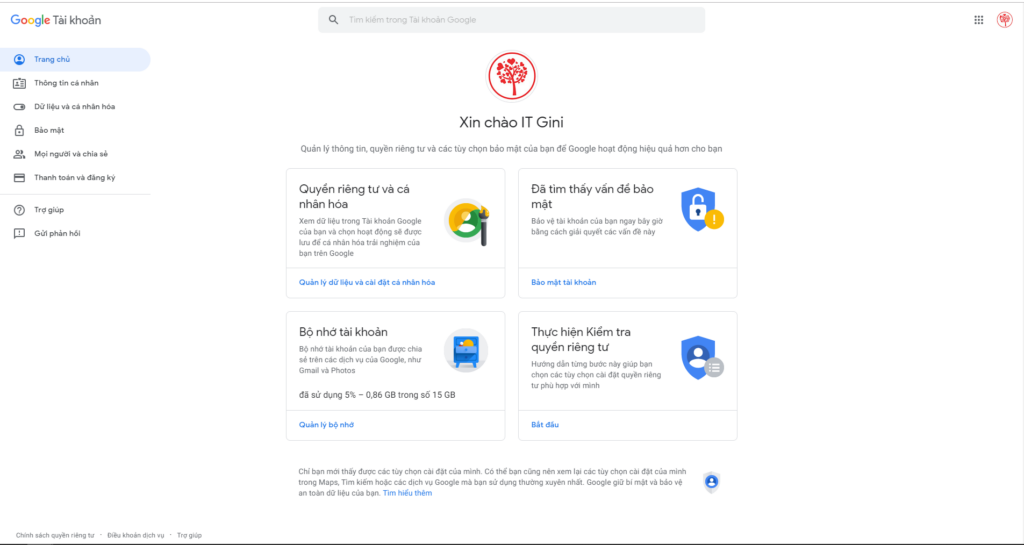
Các bạn ấn vào bảo mật ở sidebar bên trái màn hình.
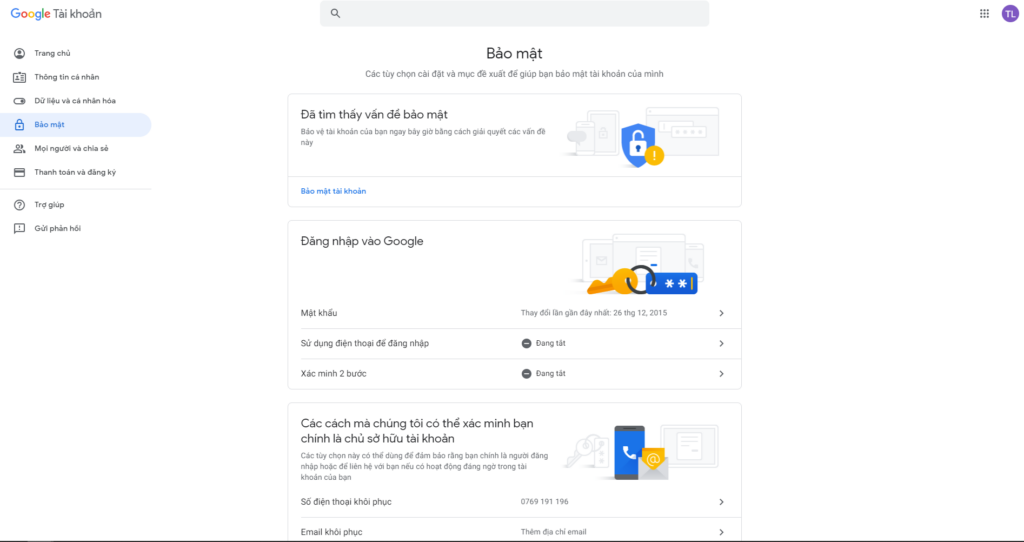

Sau khi bật xong Xác minh 2 bước lúc này tại trang Bảo mật của bạn hiển thị như sau:

Lấy mật khẩu ứng dụng
Các bạn ấn vào Mật khẩu ứng dụng sẽ hiện ra giao diện như sau:
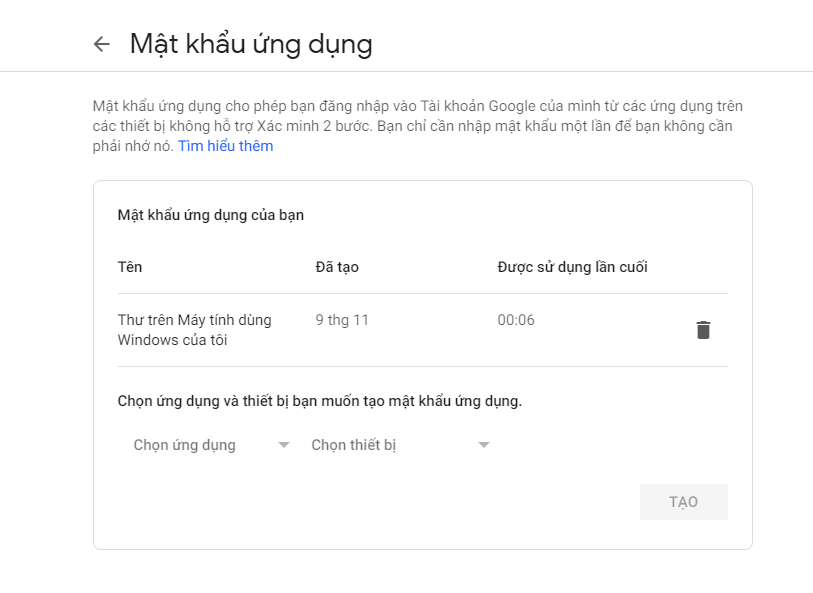
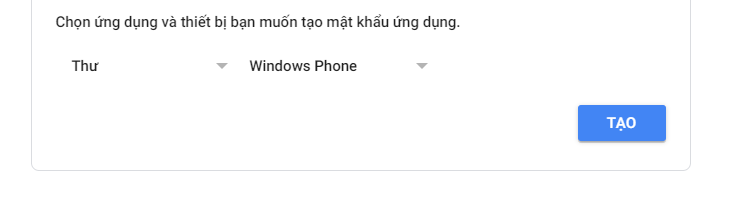
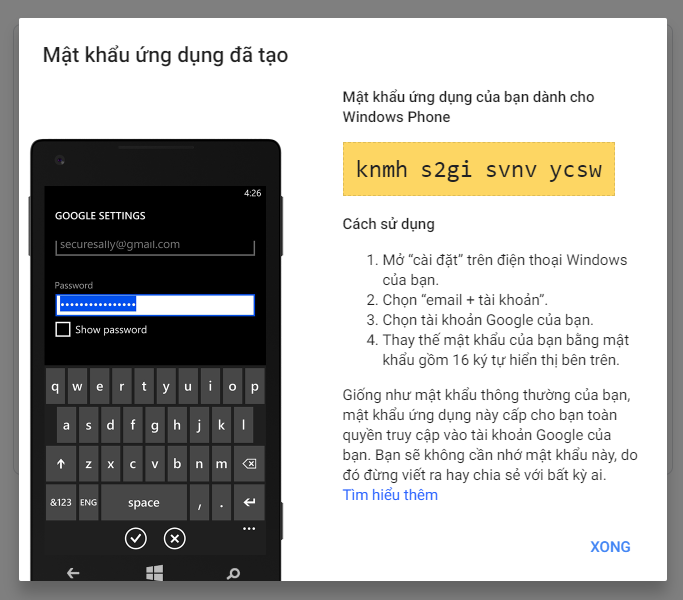
Vậy là xong các bước lấy mã ứng dụng SMTP của Gmail, với mã này các bạn thực hiện 1 trong 2 cách dưới sau để có thể gửi mail hay form trong WordPress nhé.
Thiết lập SMTP dùng Plugin WP Mail SMTP
Mặc định WordPress dùng hàm wp_mail() để gửi mail và nó sẽ lấy các thông số SMTP của host hiện tại đang dùng. Vì vậy nếu bạn muốn dùng một SMTP bên ngoài để áp dụng cho các tính năng gửi mail thì bạn có thể sử dụng plugin WP Mail SMTP để thiết lập lại thông số SMTP.
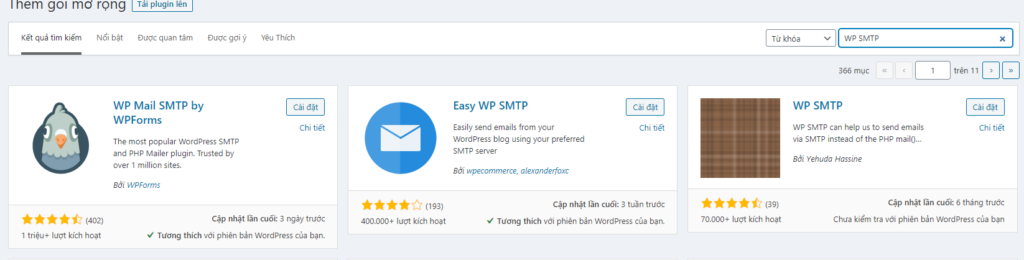
Sau khi cài đặt xong, các bạn vào trang quản trị của WP Mail SMTP, rồi điền đầy đủ các thông số:

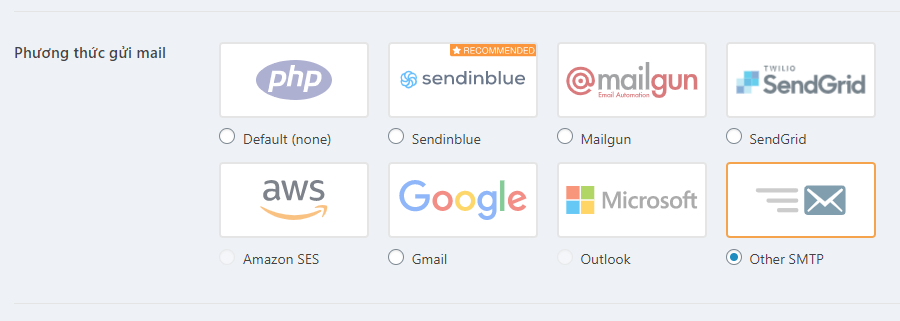
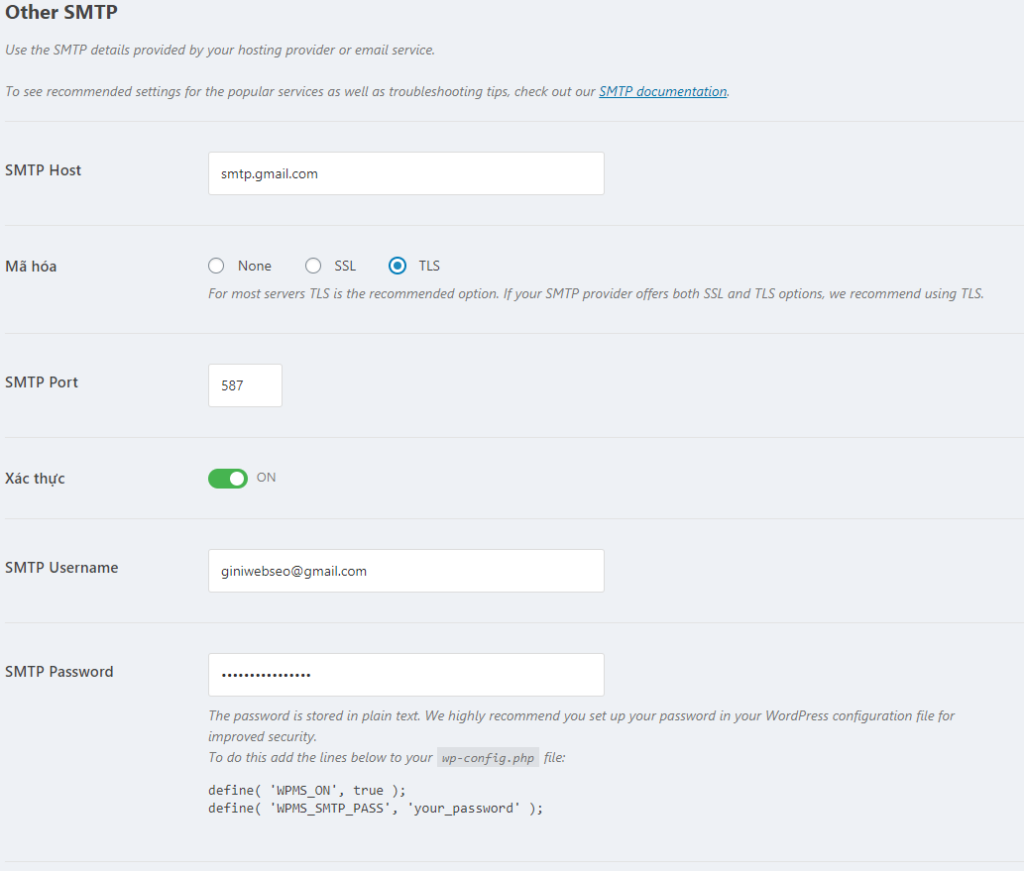
- SMTP Host là smtp.gmail.com
- Username phải là địa chỉ email của bạn thuộc tài khoản đã lấy App Password
- Password chính là App Password của bạn vừa lấy ở trên
Lúc này các bạn ấn Save Setting là xong, để kiểm tra cho chắc lần nữa các bạn chuyển sang tab Email Test, nhập Email của bạn và ấn Send Email:
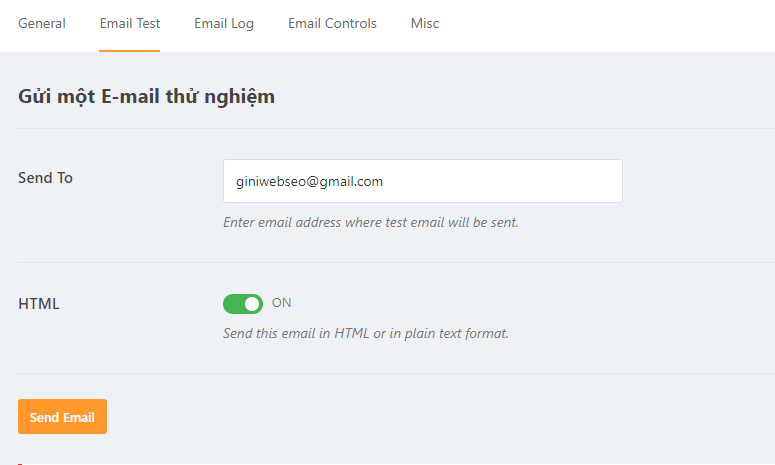
Nếu báo như này và nhận được email là ok bạn nhé:
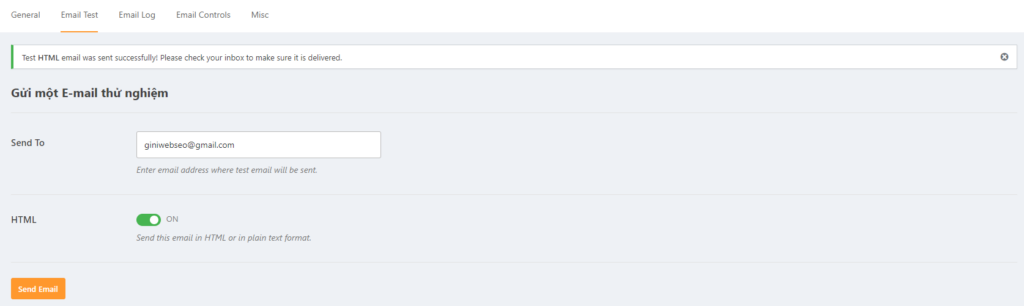

Thiết lập SMTP không dùng Plugin
Bạn chèn đoạn này vào functions:
add_action( 'phpmailer_init', function( $phpmailer ) {
if ( !is_object( $phpmailer ) )
$phpmailer = (object) $phpmailer;
$phpmailer->Mailer = 'smtp';
$phpmailer->Host = 'smtp.gmail.com';
$phpmailer->SMTPAuth = 1;
$phpmailer->Port = 587;
$phpmailer->Username = '[email protected]';
$phpmailer->Password = 'matkhauungdung';
$phpmailer->SMTPSecure = 'TLS';
$phpmailer->From = '[email protected]';
$phpmailer->FromName = 'Gini Webseo - giniwebseo.vn';
});- Username bạn truyền email của bạn
- Password là mật khẩu ứng dụng
- From làm email gởi đi,
- FromName là tên của email hiện thị
- Còn lại bạn có thể để mặc định